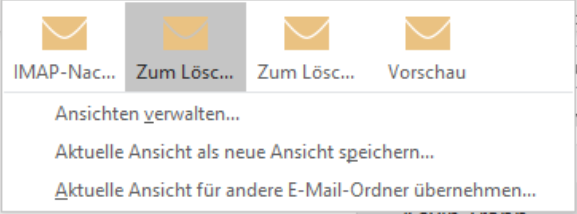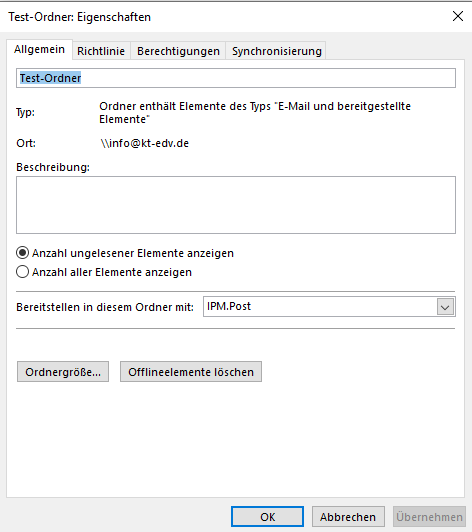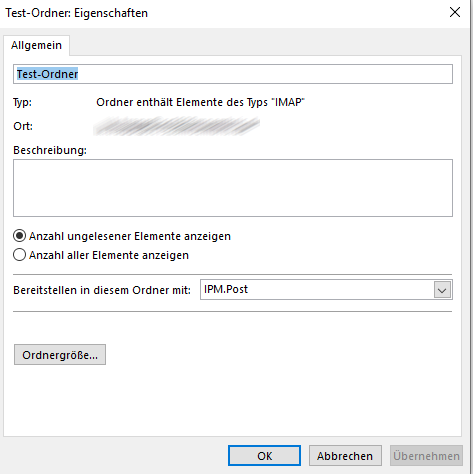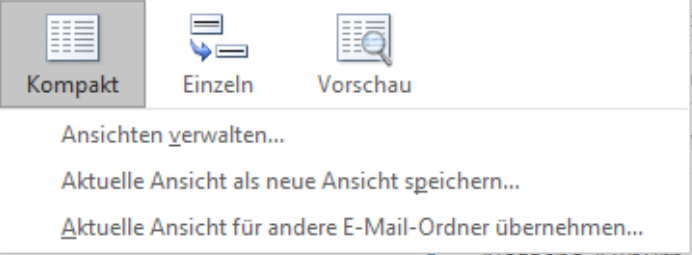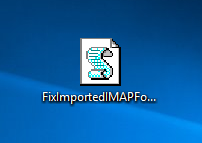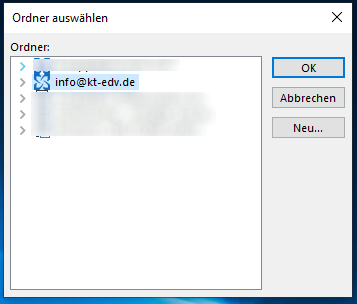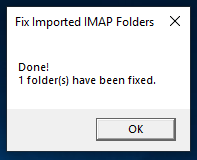IMAP-Migration zu Exchange Online | Unterordner werden nicht synchronisiert & angezeigt | LÖSUNG
IMAP-Exchange Migration über PST-Import - Unterordner nicht synchron
Häufig werden IMAP/PST Postfächer über eine simple PST-Datei, welche aus Outlook heraus erzeugt wird migriert. Das ist zwar ein wenig die „Turnschuh-Admin“ Methode, aber kann in kleinen Umgebungen simpler von statten gehen, als über teure Migrations-Tools oder aufwendige Import-Skripte. Dabei wird aus dem IMAP-Postfach eine PST-Datei (Outlook-Datendatei) erzeugt, welche anschließend in dem eingerichteten Exchange Online Postfach ganz simpel importiert wird. Auf den ersten Blick scheint es dabei keine Fehler zu geben, jedoch kann sich folgendes Problem wie folgt äußeren:
– Unterordner werden in ActiveSync-Clients (z. B. iPhone, Android, Windows Mail, Outlook für Android oder iPhone) nicht synchronisiert oder scheinen leer zu sein.
– Ansichts-Einstellungen innerhalb von Outlook sind für diesen Unterordner speziell für IMAP-Ordner vorhanden, obwohl es ein Exchange-Ordner sein müsste
– Es kann Probleme mit Berechtigungen für diesen Ordner mit anderen Exchange-Benutzern geben.
Durch die Migration via PST-Datei werden IMAP-Ordner leider nicht vollständig konvertiert, da die Outlook-Datendatei in diesem Sinne nicht mehr mit der neueren Exchange-Struktur (MAPI) kompatibel ist und in diesem Sinne nicht mehr unterstützt oder benötigt wird.
Innerhalb der Eigenschaften eines Unterordners kann man schon sehr leicht erkennen, ob es sich um einen IMAP-Ordner handelt, oder ob bei der PST-Migration die Unterordner immer als IMAP-Ordner vorhanden sind.
Auch innerhalb von Outlook für Windows, egal ob Outlook 2010, 2013, 2016 oder 2019, kann man unter dem Reiter „Ansicht“ kann man speziell für die Unterordner ebenfalls eine individuelle Ansicht definieren. Hier kann man schon den Unterschied zwischen einem sauberen Exchange-Ordner erkennen und einem fehlerhaft-migrierten IMAP-Ordner.
Automatisierte Lösung für das IMAP-Problem
Glücklicherweise ist die Lösung einfacher als gedacht, denn für das Problem gibt es bereits ein VBS-Skript. Dieses modifiziert relativ simpel, die Klasse „PR_CONTAINER_CLASS“ um den IMAP-Ordner somit in einen Exchange-Ordner umzuwandeln. Dieses Skript kann relativ einfach verwendet werden und wandelt alle IMAP-Ordner innerhalb eines Postfaches automatisch und sauber in ordentliche Exchange-Ordner (MAPI) um. Wie genau ist das Skript zu verwenden?
1. Herunterladen des Skriptes und lokal speichern
Sie können das Skript ganz einfach unter folgendem Link herunterladen: Download IMAPtoMAPI-Skript
Dieses ist als ZIP gespeichert und muss lediglich mit Boardmitteln entpackt werden und kann auf dem Desktop abgelegt werden. Wichtig: Für den Vorgang werden keine Administrator-Rechte benötigt.
4. Ergebnis
Der Prozess dauert in der Regel 10 – 20 Sekunden, je nach Performance des Windows-Clients. Nach Abschluss erhalten wir die Anzahl der betroffenen Ordner um diese überprüfen zu können. Bitte beachten Sie, dass diese Veränderungen erst zu dem Exchange-Postfach synchronisiert werden müssen, daher empfehle ich den Outlook-Client noch ein paar Minuten offen zu halten, je nach dem wie groß das Postfach ist.
Inhalt des Skriptes
Das Skript stammt von dem Microsoft-Experten Robert Sparnaaij (MVP für Office – howto-outlook.com). Und ist sehr übersichtlich und klar strukturiert.
==================================================
Dim i
Call FolderSelect()
Public Sub FolderSelect()
Dim objOutlook
Set objOutlook = CreateObject(„Outlook.Application“)
Dim F, Folders
Set F = objOutlook.Session.PickFolder
If Not F Is Nothing Then
Dim Result
Result = MsgBox(„Do you want to include the subfolders?“, vbYesNo+vbDefaultButton2+vbApplicationModal, „Include Subfolders“)
i = 0
FixIMAPFolder(F)
If Result = 6 Then
Set Folders = F.Folders
LoopFolders Folders
End If
Result = MsgBox(„Done!“ & vbNewLine & i & “ folder(s) have been fixed.“, vbInfo, „Fix Imported IMAP Folders“)
Set F = Nothing
Set Folders = Nothing
Set objOutlook = Nothing
End If
End Sub
Private Sub LoopFolders(Folders)
Dim F
For Each F In Folders
FixIMAPFolder(F)
LoopFolders F.Folders
Next
End Sub
Private Sub FixIMAPFolder(F)
Dim oPA, PropName, Value, FolderType
PropName = „http://schemas.microsoft.com/mapi/proptag/0x3613001E“
Value = „IPF.Note“
On Error Resume Next
Set oPA = F.PropertyAccessor
FolderType = oPA.GetProperty(PropName)
‚MsgBox (F.Name & “ – “ & FolderType)
If FolderType = „IPF.Imap“ Then
oPA.SetProperty PropName, Value
i = i + 1
End If
Set oPA = Nothing
End Sub
==================================================
Fazit
Leider ist das Problem schon seit mehreren Jahren präsent und sehr nervig, für kleinere Migrationen oder Umstellungen welchen in Eigenregie von den Anwendern durchgeführt werden. Das Skript löst dieses Problem jedoch mit Gratulation und ohne unnötige Software oder Aufwand.